Cần kiểm tra gì nếu máy tính của bạn có vẻ ấm và nóng lên !!
📝📝 Một số nguyên nhân dẫn đến tình trạng máy tính của bạn ấm và nóng lên như:
✅ Máy tích tụ nhiều bụi bẩn cản trở các lỗ thông hơi tạo ra các luồng hơi nóng
✅ CPU hoạt động hết công suất trong thời gian dài
✅ Sử dụng nhiều phần mềm gây ra xung đột chạy nặng máy
✅ Có thể Pin đã chai, hư hỏng
Cách 1: Check CPU usage (Kiểm tra mức sử dụng CPU)
Mở Trình quản lý tác vụ (Task Manager) bằng cách nhấn Ctrl+Shift+Esc để kiểm tra mức sử dụng CPU.
- Nếu có một chương trình chuyên sâu về đồ họa đang chạy, chẳng hạn như trò chơi hoặc photoshop và mức sử dụng CPU trên 50%; việc quạt phát ra tiếng ồn là điều bình thường.
Tốc độ quạt được điều khiển bởi hệ thống điều khiển nhiệt độ bên trong máy - Nếu mức sử dụng CPU dưới 50% và không có chương trình chuyên sâu về đồ họa nào đang chạy, hãy thử các bước tiếp theo.
Cách 2: Clean air vents (Vệ sinh bộ tản nhiệt, các cổng thông gió)
**Lưu ý: Việc quạt phát ra tiếng ồn là điều bình thường nếu người dùng sử dụng máy ở nhiệt độ trên 30 độ. Tốc độ quạt được điều khiển bởi hệ thống điều khiển nhiệt độ
Làm sạch các lỗ thông gió của máy tính xách tay bị bụi làm cho máy không thể tỏa nhiệt và không khí đi qua, vệ sinh quạt tản nhiệt
Tắt máy tính.
Tháo bộ nguồn AC và pin (không tháo pin nếu pin không thể tháo rời, hãy kiểm tra hướng dẫn sử dụng máy tính trước khi mở hoặc bạn có thể mang đến TTBH gần nhất để được hỗ trợ).
Sử dụng bình khí nén để thổi bụi ra khỏi lỗ thông hơi và lắp lại pin.
Cách 3: Close Applications (Tắt các ứng dụng không cần thiết)
- Mở Task Manager bằng cách nhấn Ctrl+Shift+Esc.
- Nhấp vào tab Processes để xem tất cả các quy trình đang chạy. Sắp xếp theo cách sử dụng bằng cách nhấp vào tiêu đề CPU.
- Xác định chương trình nào luôn sử dụng nhiều CPU nhất.
- Sử dụng giao diện ứng dụng để đóng ứng dụng. Lưu ý: Việc đóng ứng dụng từ Task Manager có thể gây ra sự cố không mong muốn.
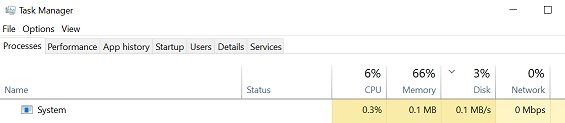
Cách 4: BIOS update and power manager (if BIOS/EC thermal control logic has issues) Cập nhật BIOS (nếu BIOS có vấn đề) và trình quản lý nguồn
Bạn vào trang support Lenovo và đánh Serial Number máy để tải BIOS và phần mềm Power Manager.
Lưu ý: Cài đặt hiệu suất tối đa cho quạt và CPU sẽ khiến quạt chạy ở tốc độ cao hơn. Lựa chọn cài đặt cân bằng cung cấp sự kết hợp hiệu suất tối ưu trong khi vẫn duy trì hoạt động của quạt một cách yên tĩnh.
Xem thêm cách cập nhật Bios tại:
https://qptsmartcare.com.vn/huong-dan-cap-nhat-bios-drivers/
Nếu triệu chứng vẫn còn, lỗi phần cứng có thể xảy ra. Vui lòng liên hệ với Trung tâm Dịch vụ hoặc Tổng đài của nhóm hỗ trợ Lenovo tại địa phương của bạn để được chẩn đoán thêm.”

TRUNG TÂM BẢO HÀNH LENOVO VIỆT NAM
Fanpage: https://www.facebook.com/ttbhlenovovietnam/
Zalo OA: https://zalo.me/2325106750747226038
